Hỗ trợ tư vấn
Tư vấn - Giải đáp - Hỗ trợ đặt tài liệu
Mua gói Pro để tải file trên Download.vn và trải nghiệm website không quảng cáo
Tìm hiểu thêm »Chúng ta có thể tìm kiếm, chặn hoặc bỏ chặn người khác trên Instagram một cách đơn giản ngay trên ứng dụng di động hoặc phiên bản web để tránh những phiền phức không mong muốn. Cách thực hiện cũng khá đơn giản, nhưng nếu các bạn còn chưa biết thì hãy theo dõi bài hướng dẫn dưới đây.
Một điều khá thú vị là khi chúng ta tiến hành chặn (Block) một người nào đó, họ sẽ không thể biết, Instagram cũng không thông báo cho họ về điều đó, mọi thứ được thực hiện hoàn toàn trong bí mật.
Bài viết này sẽ hướng dẫn các bạn cách thực hiện trên hệ điều hành là iOS, Android và qua trình duyệt web trên Windows. Cách làm là tương tự như nhau.
Đầu tiên các bạn mở Instagram trên điện thoại hoặc trình duyệt web và đăng nhập vào tài khoản của mình. Sau khi đăng nhập xong, hãy nhấn chọn vào nút tìm kiếm ở phía trên màn hình và đánh tên người muốn chặn vào và nhấn chọn để vào trang cá nhân của người đó.
Trong trang cá nhân, các bạn nhấn chọn nút hình ... ở góc trên bên phải.
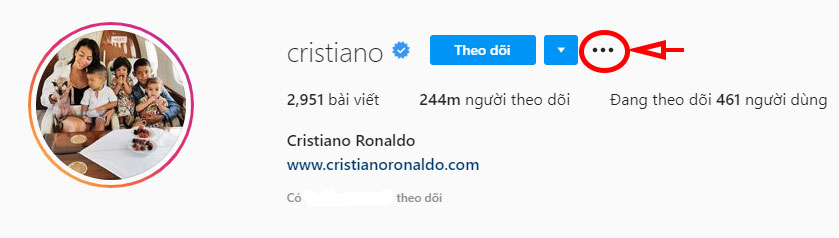
Một menu tùy chọn hiện ra, các bạn nhấn vào nút Chặn người dùng này.
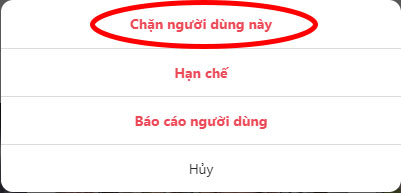
Hộp thoại xác nhận hiện ra, các bạn nhấn chọn nút Chặn.
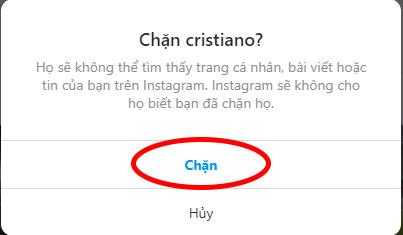
Nếu muốn bỏ chặn một người, các bạn cũng làm tương tự chỉ khác ở bước nhấn chặn thì bây giờ các bạn nhấn Bỏ chặn người dùng này.
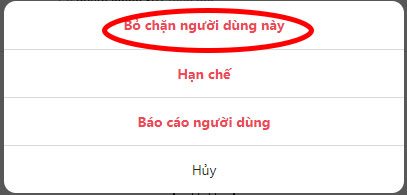
Nhấn nút Bỏ chặn để xác nhận.
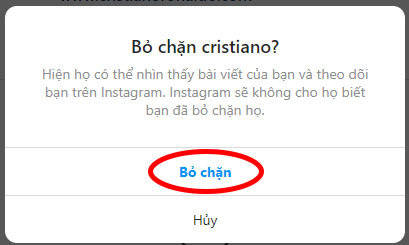
Đây là một trong những thao tác có thể coi là thủ thuật sử dụng Instagram khá hay và tiện dụng khi bạn bị làm phiền bởi những người dùng khác. Hoặc đơn giản là bạn không thích một ai đó và muốn chủ động tránh né họ.
Chúc các bạn thực hiện thành công!
Theo Nghị định 147/2024/ND-CP, bạn cần xác thực tài khoản trước khi sử dụng tính năng này. Chúng tôi sẽ gửi mã xác thực qua SMS hoặc Zalo tới số điện thoại mà bạn nhập dưới đây: